
Photoshop ima poseban izbornik za izvoz slika optimiziranih za web.
Zasluga slike: Slika ljubaznošću Adobea.
Photoshop nudi nekoliko metoda za uvoz i izvoz fotografija. Međutim, ako ste novi u Photoshopu CC 2014, trebali biste imati na umu da značajke "Uvoz" i "Izvoz" u izborniku Datoteka nemaju nikakve veze s fotografijama. Photoshop može otvoriti gotovo bilo koju vrstu slike i izvesti je u istoj širokoj paleti formata.
Uvoz fotografija
Korak 1

Desnom tipkom miša kliknite sliku da biste je otvorili u Photoshopu.
Zasluga slike: Slika ljubaznošću Adobea.
Odaberite bilo koju sliku na računalu ili uređaju koji je povezan s vašim računalom, kao što je iPhone ili digitalni fotoaparat. Desnom tipkom miša kliknite datoteku, odaberite "Otvori s" i kliknite "Adobe Photoshop". Photoshop se automatski pokreće i otvara sliku.
Video dana
Korak 2

Odaberite "Otvori" ili "Otvori nedavno" s izbornika Datoteka.
Zasluga slike: Slika ljubaznošću Adobea.
Kliknite izbornik "Datoteka" u Photoshopu i odaberite "Otvori" da biste otvorili novu datoteku. Ako ste nedavno otvorili sliku u Photoshopu, možete je brzo ponovno otvoriti odabirom "Otvori nedavno" s izbornika Datoteka. Odabirom "Otvori kao" Photoshopu omogućuje ponovno formatiranje slike tijekom uvoza, na primjer, možete otvoriti PSD datoteku u JPG formatu.
Korak 3
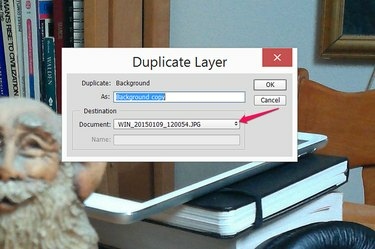
Photoshopov prozor duplikata sloja.
Zasluga slike: Slika ljubaznošću Adobea.
Otvorite dvije različite datoteke u Photoshopu, a zatim uvezite jednu u drugu. Odaberite sliku koju želite uvesti i odaberite "Duplicate" iz izbornika Datoteka. Kliknite izbornik "Dokument", navedite odredišnu datoteku i zatim kliknite "U redu". Imajte na umu da se uvozi samo odabrani sloj, pa ako ste uredili fotografiju, najprije spojite slojeve.
4. korak
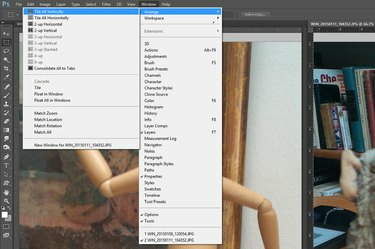
Prozori Photoshopa popločani okomito.
Zasluga slike: Slika ljubaznošću Adobea.
Uvezite sliku iz jedne datoteke Photoshopa u drugu povlačenjem. Najlakši način za to je prvo popločati prozore. Kliknite na izbornik "Prozor", odaberite "Rasporedi", a zatim odaberite "Posloni sve okomito" ili "Postavi sve vodoravno". Zatim možete jednostavno povući fotografiju s jednog prozora na drugi.
Korak 5

Povucite fotografiju iz File Explorera na platno Photoshopa.
Zasluga slike: Slika ljubaznošću Adobea.
Uvezite fotografiju u Photoshop datoteku tako da je povučete iz File Explorera. Ne samo da je ovo jednostavno, već ima i dodatnu prednost -- Photoshop automatski mijenja veličinu uvezene slike kako bi stajala na platnu. Da biste koristili ovu metodu, pokrenite File Explorer i povucite bilo koju slikovnu datoteku na platno Photoshopa. Pritisnite "Enter" za završetak procesa uvoza. Imajte na umu da ako povučete datoteku bilo gdje iznad platna, na primjer na ravnalo ili traku izbornika, slika se otvara u novom prozoru Photoshopa.
Izvoz fotografija
Korak 1

Odaberite "Spremi kao" iz izbornika Datoteka.
Zasluga slike: Slika ljubaznošću Adobea.
Izvezite fotografiju iz Photoshopa odabirom "Spremi kao" na izborniku Datoteka. Ako koristite opciju "Spremi", naravno, Photoshop samo piše preko vaše izvorne foto datoteke.
Korak 2

Kliknite izbornik "Spremi kao vrstu".
Zasluga slike: Slika ljubaznošću Adobea.
Kliknite izbornik "Spremi kao vrstu" u izborniku Spremi kao da biste odredili format datoteke za fotografiju. Spremite fotografiju u bilo koji od mnogih dostupnih formata slika, uključujući JPG, PNG ili PSD format Photoshopa.
Korak 3

Odredite format datoteke prilagođen webu.
Zasluga slike: Slika ljubaznošću Adobea.
Kliknite "Spremi za web" u izborniku Datoteka ako želite verziju fotografije optimiziranu za web. Time se sprema slika s malom veličinom datoteke, ali slika ostaje dovoljno oštra da se dobro prikazuje u web-pregledniku. Kliknite izbornik "Vrsta datoteke" da odredite koji format želite. Zatim možete odrediti veličinu slike i, u slučaju JPEG datoteka, kvalitetu fotografije. Što je kvaliteta veća, to je veća veličina datoteke.




